So löschen Sie Ihre Outlook Mails endgültig
Schritt 1: Starten Sie Outlook.
So durchsuchen Sie Ihr Outlook mit Lookeen in Sekundenschnelle!Schritt 2: Halten Sie auf Ihrer Tastatur die Umschalt- und Entf-Taste gedrückt (Tastenkombination Umschalt+Entf).

Schritt 3: Es öffnet sich ein neues Fenster. Hier bestätigen Sie mit Ok.
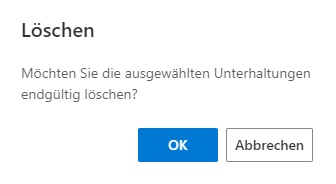
Ihre E-Mail in Outlook ist nun endgültig gelöscht. Sie möchten das Löschen einer E-Mail rückgängig machen? Klicken Sie hier für die passende Anleitung.
Ich hoffe ich konnte Ihnen mit diesem Artikel dabei helfen, Ihre E-Mails in Outlook endgültig zu löschen und damit Zeit zu sparen. Auf Ihre offenen Fragen gehe ich gerne in den Kommentaren ein.
Bis Bald!



Schreibe einen Kommentar